
Chạy mã trong sách playground trong Swift Playgrounds trên iPad
Khi đã sẵn sàng xem kết quả của mã, bạn cần chạy mã. Nếu sách playground của bạn có chế độ xem trực tiếp thì chế độ xem này có thể phản ánh kết quả việc chạy mã của bạn. Trong một số playground, bạn có thể yêu cầu các biểu tượng kết quả xuất hiện ở bên phải của mã khi chạy và sau đó chạm vào chúng để xem giá trị của kết quả.
Nếu mã của bạn có một câu lệnh in thì bạn có thể xem đầu ra của câu lệnh trong Bảng điều khiển bằng cách chạm vào ![]() sau khi bạn chạy mã của mình.
sau khi bạn chạy mã của mình.
Nếu bạn muốn trực quan hóa quá trình chạy mã hoặc gỡ lỗi thì bạn có thể yêu cầu Swift Playgrounds tô sáng từng dòng mã khi chạy, giúp bạn xác định vị trí xảy ra sự cố.
Chạy mã
Trong ứng dụng Swift Playgrounds
 trên iPad của bạn, hãy chạm vào Chạy mã của tôi.
trên iPad của bạn, hãy chạm vào Chạy mã của tôi. Nếu có các hướng dẫn ở bên phải của màn hình thì chúng sẽ trượt xuống khi bạn chạm vào Chạy mã của tôi để bạn có thể xem mã của mình chạy trong chế độ xem trực tiếp. Khi bạn chạm vào Dừng, các hướng dẫn sẽ trượt lên lại.
Để chạy lại mã, hãy chạm lại vào Chạy mã của tôi. (Nếu mã đang chạy, hãy chạm vào Dừng, sau đó chạm vào Chạy mã của tôi).
Nếu mã của bạn không chạy và một dấu chấm màu xuất hiện bên trong mã, hãy xem Nếu mã của bạn có lỗi.
Tô sáng mã hoặc thay đổi tốc độ hình động
Khi chạy mã trong một sách playground trong ứng dụng Swift Playgrounds ![]() trên iPad, bạn có thể thực hiện bất kỳ tác vụ nào sau đây:
trên iPad, bạn có thể thực hiện bất kỳ tác vụ nào sau đây:
Tô sáng mã khi chạy: Chạm vào
 , sau đó chọn Bước đi qua mã của tôi.
, sau đó chọn Bước đi qua mã của tôi. Để tô sáng mã của bạn ở tốc độ chậm hơn, hãy chọn Bước đi chậm.
Thay đổi tốc độ hình động trong chế độ xem trực tiếp: Trên một số trang playground, bạn có thể chạy mã nhanh hơn bằng cách chạm vào
 , sau đó chọn Chạy nhanh nhất hoặc Chạy nhanh hơn.
, sau đó chọn Chạy nhanh nhất hoặc Chạy nhanh hơn. Để quay về tốc độ chạy mặc định, hãy chạm vào Chạy mã của tôi.
Xem một kết quả sau khi chạy mã
Trong một số playground trong ứng dụng Swift Playgrounds ![]() trên iPad của bạn, các biểu tượng kết quả xuất hiện ở bên phải của mã. Biểu tượng kết quả thay đổi dựa trên loại thông tin trong kết quả. Ví dụ: nếu bạn chỉ định “Xin chào, playground” cho một biến chuỗi và chạy mã của mình thì bạn nhìn thấy một biểu tượng kết quả có “abc” trên đó.
trên iPad của bạn, các biểu tượng kết quả xuất hiện ở bên phải của mã. Biểu tượng kết quả thay đổi dựa trên loại thông tin trong kết quả. Ví dụ: nếu bạn chỉ định “Xin chào, playground” cho một biến chuỗi và chạy mã của mình thì bạn nhìn thấy một biểu tượng kết quả có “abc” trên đó.
Bạn có thể thực hiện bất kỳ tác vụ nào sau đây:
Để xem giá trị của kết quả, hãy chạm vào biểu tượng kết quả.
Để xem kết quả khi bạn làm việc trong mã, hãy chạm vào biểu tượng, sau đó chạm vào Thêm trình xem.
Để xóa trình xem, hãy chạm vào biểu tượng kết quả, sau đó chạm vào Xóa trình xem.
Để ngăn không cho kết quả xuất hiện, hãy chạm vào
 và tắt Bật kết quả.
và tắt Bật kết quả.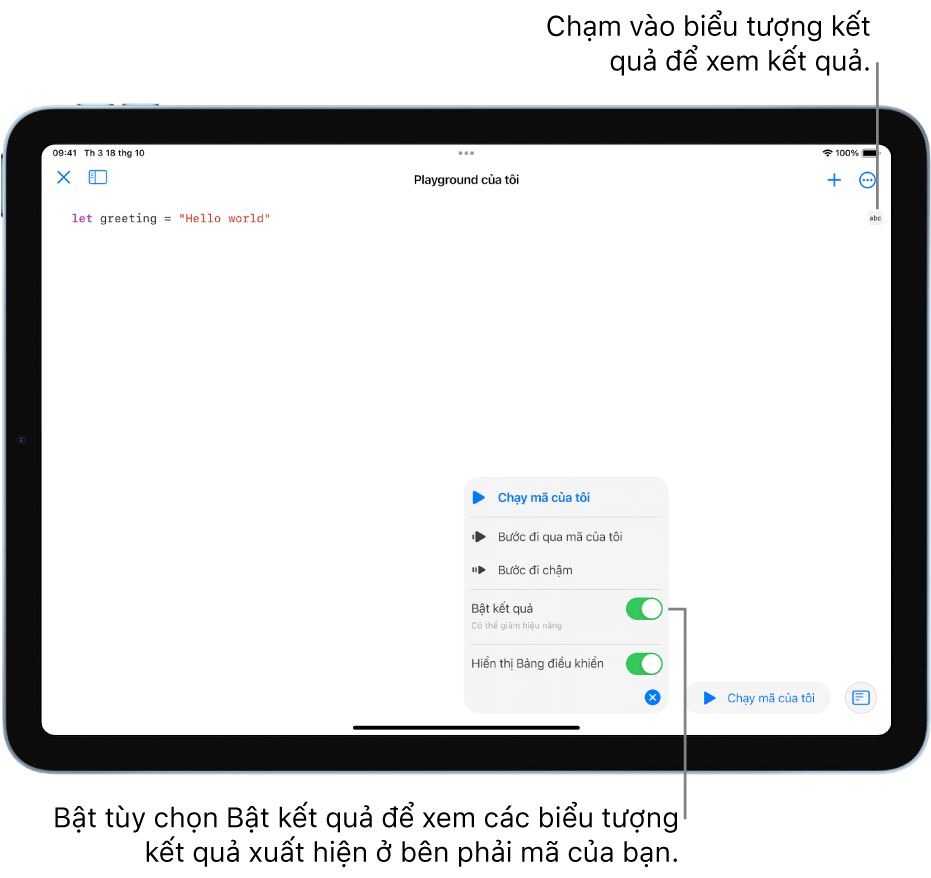
Xem phản hồi mã hoặc các gợi ý
Sau khi bạn chạy mã trong một số sách playground, một tin nhắn có thể xuất hiện, cung cấp lời khuyên hoặc các gợi ý về việc cần làm tiếp theo.
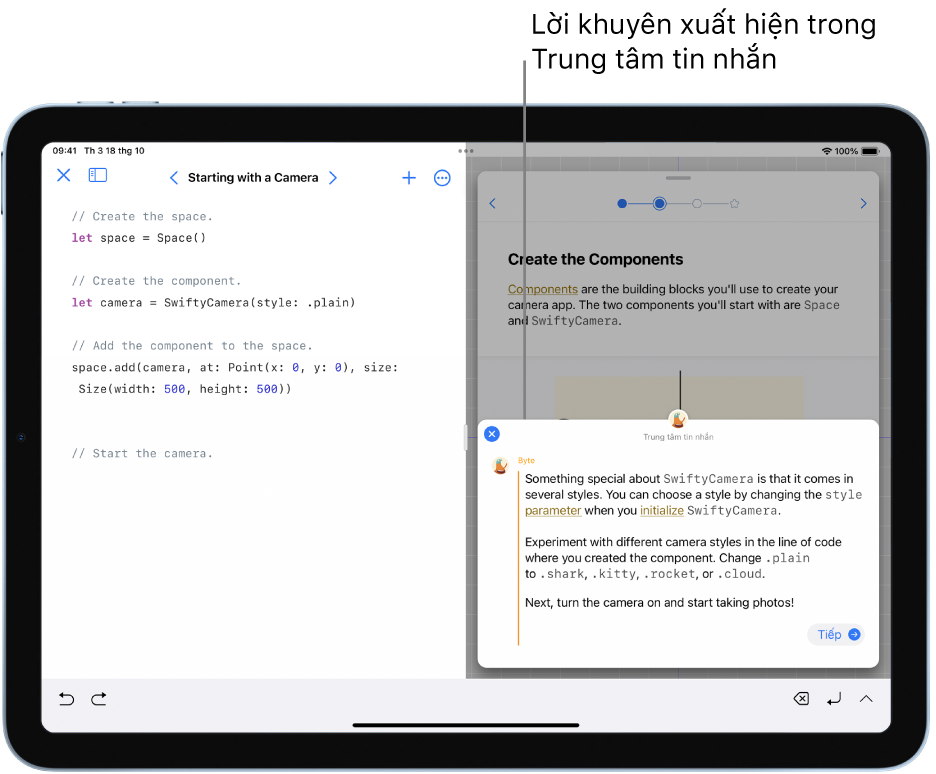
Để đóng tin nhắn khi bạn đã đọc xong, hãy chạm vào ![]() . Bạn cũng có thể chạm vào Tiếp (hoặc một nút khác xuất hiện) để tiếp tục. Bạn có thể mở lại tin nhắn bằng cách chạm vào
. Bạn cũng có thể chạm vào Tiếp (hoặc một nút khác xuất hiện) để tiếp tục. Bạn có thể mở lại tin nhắn bằng cách chạm vào ![]() .
.
Mẹo: Nếu ![]() xuất hiện sau khi bạn chạy mã thì bạn có thể chạm vào nút đó để mở Bảng điều khiển và xem đầu ra từ bất kỳ câu lệnh in nào trong mã của mình. Nếu một dấu chấm xuất hiện trên
xuất hiện sau khi bạn chạy mã thì bạn có thể chạm vào nút đó để mở Bảng điều khiển và xem đầu ra từ bất kỳ câu lệnh in nào trong mã của mình. Nếu một dấu chấm xuất hiện trên ![]() thì nghĩa là có đầu ra mới, chưa đọc trong Bảng điều khiển. Để đóng Bảng điều khiển, hãy chạm lại vào
thì nghĩa là có đầu ra mới, chưa đọc trong Bảng điều khiển. Để đóng Bảng điều khiển, hãy chạm lại vào ![]() . (Không phải tất cả các playground đều hiển thị nút Bảng điều khiển).
. (Không phải tất cả các playground đều hiển thị nút Bảng điều khiển).
Nếu mã của bạn có lỗi
Nếu mã sách playground của bạn không chạy trong Swift Playgrounds ![]() trên iPad của bạn thì một dấu chấm màu xuất hiện bên cạnh dòng mã có sự cố.
trên iPad của bạn thì một dấu chấm màu xuất hiện bên cạnh dòng mã có sự cố.
Chạm vào dấu chấm để xem giải thích về sự cố và bất kỳ gợi ý nào về cách khắc phục.
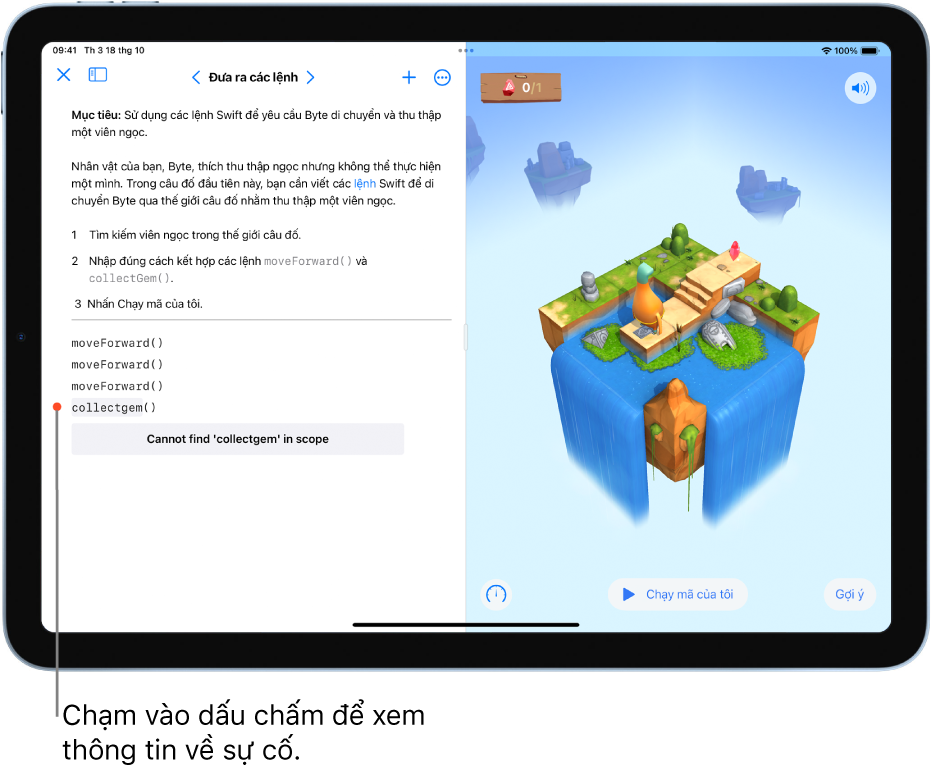
Để đặt lại playground của bạn sau khi nhập và chạy mã, hãy xem Đặt lại playground.